Подключаем Byfly по Wi-Fi |
Настройка WiFi(вай фай)
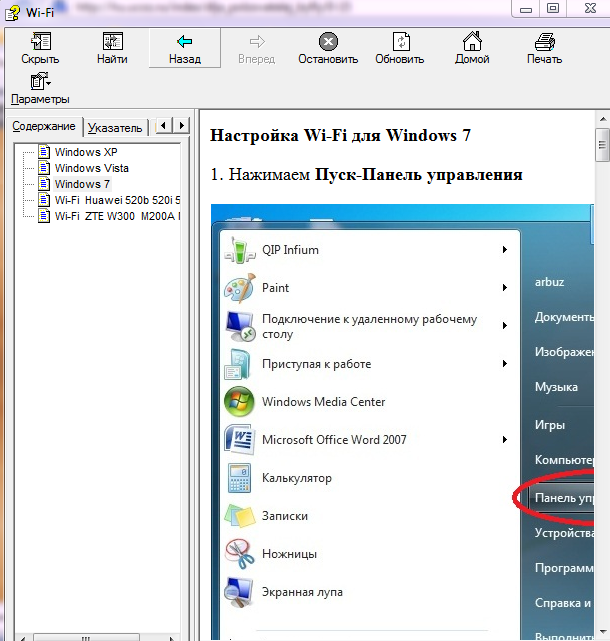
Подробная инструкция настройки подключения вашего Пк к ADSL модему по вайфай .
Краткая инструкция подключения Пк к модему adsl по Wi-fi(вайфай) ![]()
 в правом нижнем углу экрана, выбираем из доступных сетей свою и нажимаем подключение, выскакивает окно "Введите ключ безопасности" -введите туда свой ключ безопасности сети wlan и нажмите подключить. Чтобы в дальнейшем избежать проблем рекомендую удалить все, кроме вашей, сохраненные беспроводные сети, если таковые имеются (особенно BELTELECOM WIFI) Для этого -нажимаем на выше упомянутый значек, выбираем центр управления сетями и общим доступом, управление беспроводными сетями.
в правом нижнем углу экрана, выбираем из доступных сетей свою и нажимаем подключение, выскакивает окно "Введите ключ безопасности" -введите туда свой ключ безопасности сети wlan и нажмите подключить. Чтобы в дальнейшем избежать проблем рекомендую удалить все, кроме вашей, сохраненные беспроводные сети, если таковые имеются (особенно BELTELECOM WIFI) Для этого -нажимаем на выше упомянутый значек, выбираем центр управления сетями и общим доступом, управление беспроводными сетями.• Как активировать Вай-фай и задать пароль для модема:
► Смотреть видео пошаговой настройки Wi-Fi роутера
► Смотреть видео настройки WiFi на модеме ZXV10 H201L
Скачивать драйвера для ноутбуков лучше с официальных сайтов.
Вот несколько ссылок:
| ASUS | HP | ACER |
И практически любые драйвера можно найти здесь
Драйвера на WLL ( Т 100 Promsvyaz Connector Setup V2.5.4) скачать
Инструкция по подключению беспроводного терминала от "Белтелеком" ETS-1160 (WLL GSM)
Информация для абонентов провайдера byfly Брестской области!!
С 09.02.2012 изменился адрес основного DNS сервера для абонентов г. Бреста и Брестской области
Адрес нового основного DNS сервера 194.158.204.238
![]() Посмотреть DNS для всех областей Беларуси
Посмотреть DNS для всех областей Беларуси
![]() Новая инструкция по настройке Wi-fi , сетевых карт, модемов и т.п. для byfly
Новая инструкция по настройке Wi-fi , сетевых карт, модемов и т.п. для byfly
